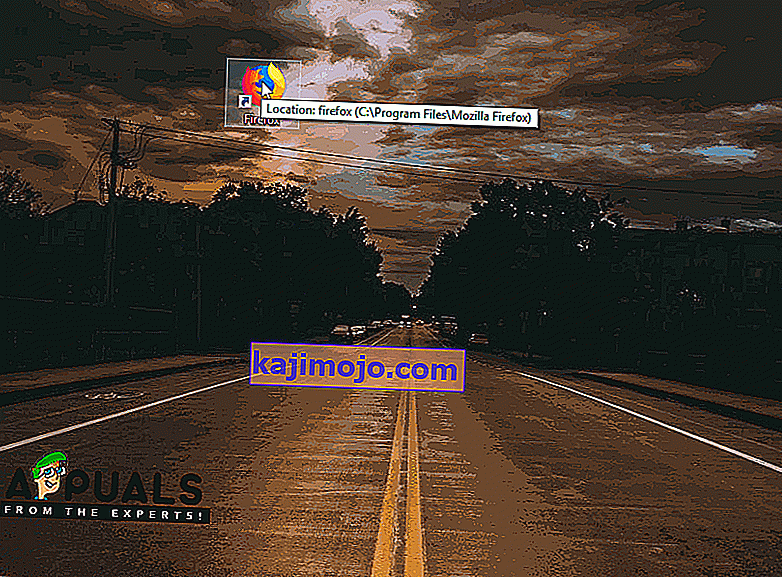Windows, bir milyardan fazla kullanıcısı olan en popüler işletim sistemlerinden biridir. Tüm bu başarı, yıllar içinde işletim sisteminin bir parçası haline getirilen sayısız özellikten kaynaklanıyor. Windows'un en son ve en büyük sürümü, Microsoft'un kullanıcılarını yükseltmeye zorladığı "Windows 10" işletim sistemidir.

Ancak, yükseltme bazı sorunlarla geliyor, çoğu kullanıcı yükseltme yapmaktan çekiniyor çünkü " Bu dosyanın bu sürümü, çalıştırdığınız Windows sürümüyle uyumlu değil " Yükseltme işleminden sonra belirli uygulamalar ve yükleyicilerde hata oluştu Windows'un eski bir sürümünden. Bu yazıda, bu hatanın neden tetiklendiğini tartışacağız ve ayrıca tamamen ortadan kaldırmak için size uygun bir çözüm sunacağız.
"Bu dosyanın bu sürümü çalıştırdığınız Windows sürümüyle uyumlu değil" Hatasına Neden Olan Nedir?
Birden çok kullanıcıdan çok sayıda rapor aldıktan sonra, sorunu araştırmaya karar verdik ve tamamen ortadan kaldırmak için bir çözüm geliştirdik. Ayrıca tetiklenme sebebini araştırdık ve aşağıdaki gibi sıraladık.
Geriye Dönük Uyumluluk Eksikliği: Hata, çalıştırmaya çalıştığınız uygulamanın mimarisi ve Windows mimarisindeki bir farklılıktan kaynaklanır. Programın, çalıştırmaya çalıştığınız Windows sürümü için çok eski veya çok yeni olmasından kaynaklanabilir. Sorun geriye dönük uyumlulukla ilgiliyse çözülebilir, çünkü tüm Microsoft işletim sistemlerinde geriye dönük uyumluluk tümleşiktir, ancak manuel olarak tetiklenmesi gerekir.
Artık sorunun doğası hakkında temel bir anlayışa sahip olduğunuza göre, çözüme doğru ilerleyeceğiz. Çatışmayı önlemek için adımları dikkatli ve doğru bir şekilde uyguladığınızdan emin olun.
Çözüm: Uyumluluk Ayarlarını Değiştirme
Yazılım, kullandığınız Windows sürümüyle uyumlu değilse, bu hata tetiklenir. Bu nedenle, bu adımda belirli uyumluluk ayarlarını değiştireceğiz. Bunun için:
- Çalıştırmaya çalıştığınız programın kurulum dizinini açın.
- Program için ana " .exe " üzerine sağ tıklayın .
- " Özellikler " i seçin ve " Uyumluluk " sekmesine tıklayın.
- Windows 10/8 için " Uyumluluk Sorun Gidericisini Çalıştır " ı ve Windows 7 için " Ayarları Seçmeme Yardım Et " i tıklayın .
- " Önerilen Ayarları Dene " seçeneğine tıklayın ve " Test Et " seçeneğine tıklayın.
- Program çalışırsa, “tıklayıp Evet Kaydet bu ayarlar o“seçmezse”seçeneği ve Hayır deneyin Farklı Ayarları “.
- Ekrandaki talimatları izleyin ve program çalışana kadar işlemi tekrarlayın.
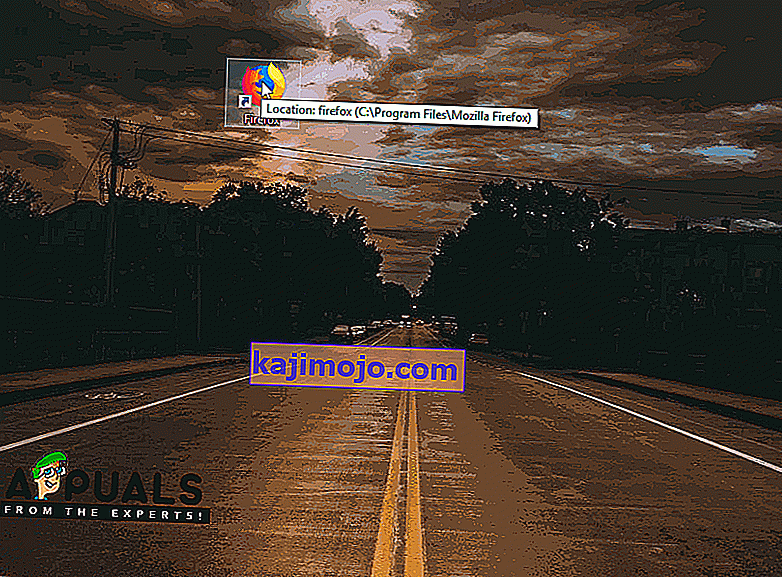
Not: "32-bit" işletim sistemi kullanıyorsanız ve 64-bit yazılım yüklemeye çalışıyorsanız, işletim sistemini 64-bit'e yükseltmeniz veya yazılımın 32-bit sürümünü aramanız önerilir. . Ayrıca, sorun Nvidia Graphics yükleyicide ise bu makaleye bakın.